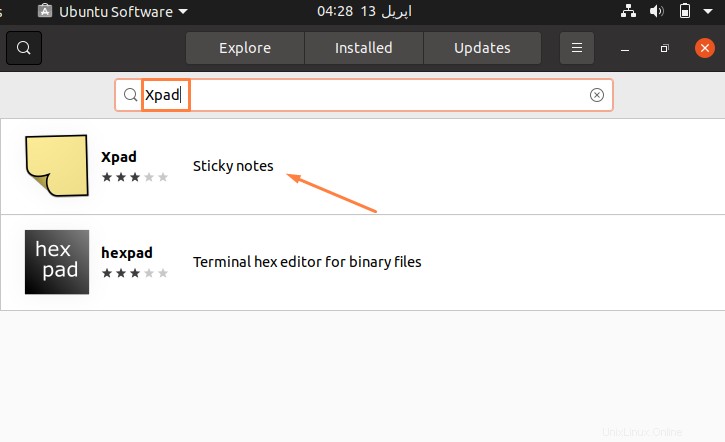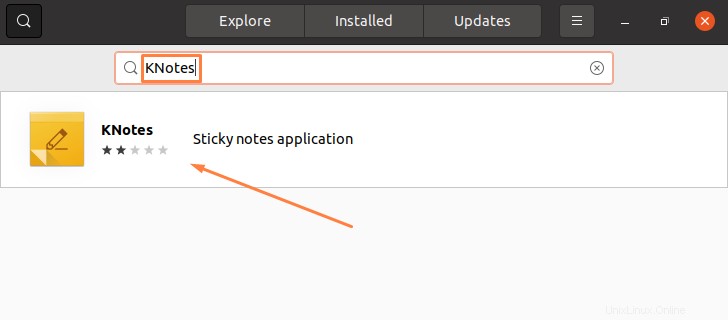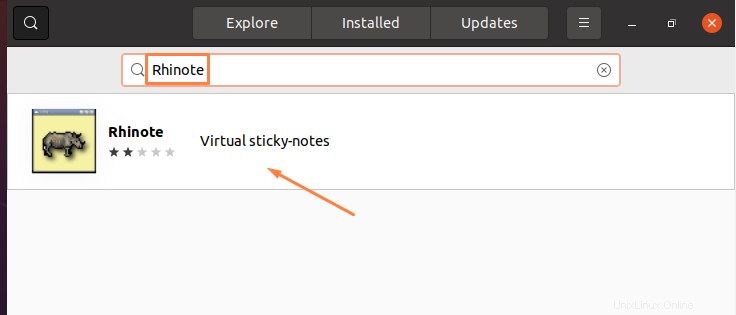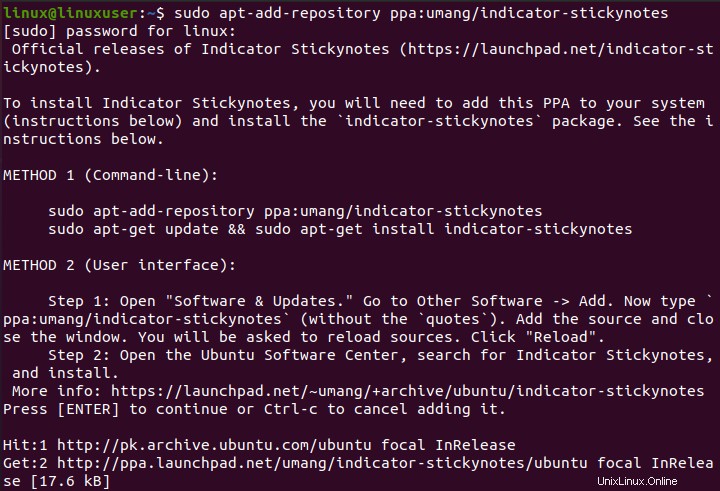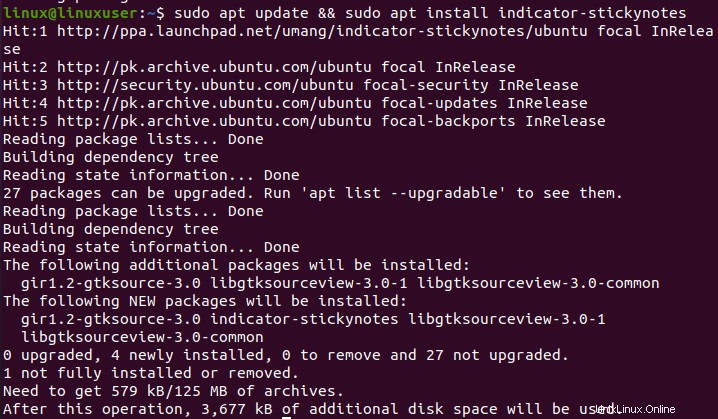Las notas adhesivas llevan mucho tiempo en los baldes de los usuarios. Originalmente, esta herramienta esencial solo estaba disponible en forma impresa, pero con el advenimiento de la digitalización, las notas adhesivas también se han vuelto omnipresentes en los dispositivos informáticos y celulares. Las notas adhesivas pueden ayudar a todas las personas, independientemente de sus carreras. Pasemos a la versión digitalizada de esta utilidad; al cambiar de Windows a cualquier distribución de Linux, especialmente Ubuntu, puede notar la ausencia de numerosas utilidades compatibles con Windows, como las notas adhesivas integradas. No significa que no podrá usar la función; Ubuntu admite una amplia gama de programas de notas adhesivas, que puede obtener a través del Centro de software de Ubuntu o descargar directamente de Internet. Este artículo repasa algunas de las tecnologías de notas adhesivas más conocidas que admite Ubuntu.
Aplicaciones de notas adhesivas para Ubuntu
Las aplicaciones de notas adhesivas son útiles en una variedad de formas; te permiten anotar ideas o puntos esenciales y conservarlos para su uso posterior:esta sección comprende algunos de los programas más conocidos que puedes usar en Ubuntu.
Aplicación 1:Xpad
Es un programa de notas adhesivas básico y de uso común en Ubuntu; puede adquirirlo a través del Centro de software de Ubuntu o desde la línea de comandos.
Ventajas de Xpad
- Soporte para múltiples ventanas
- Personalice el color de fuente, el estilo de fuente y el color de fondo.
- Guarde el contenido de inmediato.
- Arrastre la ventana de notas alrededor de la ventana de la PC para cambiar su tamaño.
- Proporcione una ventana separada para ajustar tipos de letra, colores de fondo, tamaños de notas, etc.
Contras de Xpad
- Solo unas pocas aplicaciones de notas ofrecen protección con contraseña, mientras que Xpad no.
- Xpad no puede reconocer las URL web ni los correos electrónicos.
Cómo instalar Xpad en Ubuntu
Puede usar el centro de "Ubuntu Software" para instalar el Xpad:
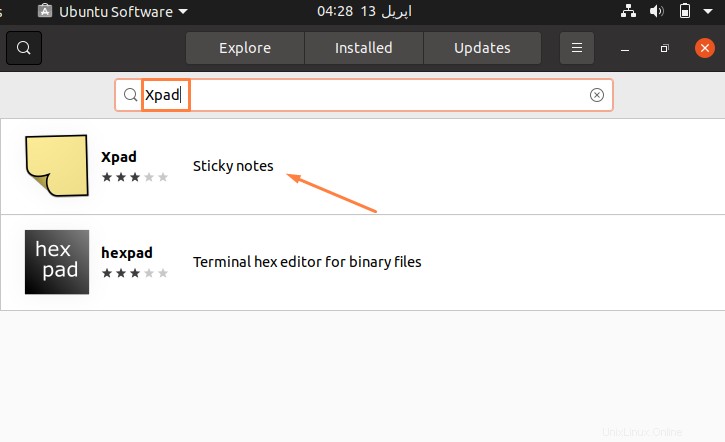
Para obtener la aplicación, abra la terminal (Ctrl+Alt+T) y escriba el siguiente comando mencionado:
$ sudo apt install xpad |

Aplicación 2:KNotes
KNotes es otro programa excelente para quienes toman notas. Aunque la interfaz es bastante tradicional, incluye varias funciones que compensan la falla de la interfaz de KNotes.
Ventajas de KNotes
- KNotes tiene funciones de revisión ortográfica Admite y pronuncia funciones de texto.
- Las notas adhesivas se pueden imprimir y enviar por correo electrónico.
- Facilidad para personalizar los estilos de fuente y los colores de fondo de las notas.
- Para cualquier cosa que desee escribir, la fecha y la hora se agregarán automáticamente.
- Tiene la función de configurar un recordatorio para cada nota adhesiva que tenga.
- La función de búsqueda se puede utilizar para encontrar notas y fijarlas en la parte superior de otras ventanas.
Contras de KNotes
- KNote carece de una función de protección con contraseña.
- KNote no tiene una función para reconocer direcciones de correo electrónico o hipervínculos.
Cómo instalar KNotes en Ubuntu
Puede usar el centro de "Ubuntu Software" para instalar KNotes:
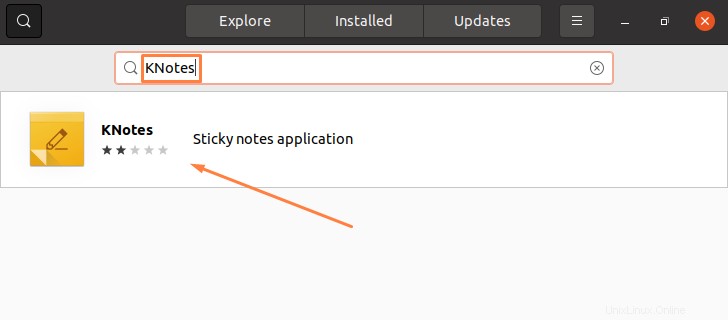
Puede obtener KNote en Ubuntu usando el siguiente comando mencionado:
$ sudo apt install knotes |

Aplicación 3:Rhinote
Rhinote es un software de notas adhesivas de Ubuntu; es mucho más simple en términos de características e interfaz que el mencionado anteriormente. También se puede acceder a esta utilidad a través del Centro de software de Ubuntu, y puede obtener Rhinote desde la terminal.
Ventajas de Rhinote
Tiene algunas funciones muy básicas, como la capacidad de mover las ventanas de notas, cambiarles el tamaño y guardarlas como archivos de texto.
Contras de Rhinote
- Ni la ventana de notas ni la ventana de la fuente tienen una interfaz brillante.
- No habrá más estilos de fuente.
- No podrá guardar instantáneamente; tendrás que hacerlo manualmente.
Cómo instalar Rhinote en Ubuntu
Puede usar el centro de "Ubuntu Software" para instalar KNotes:
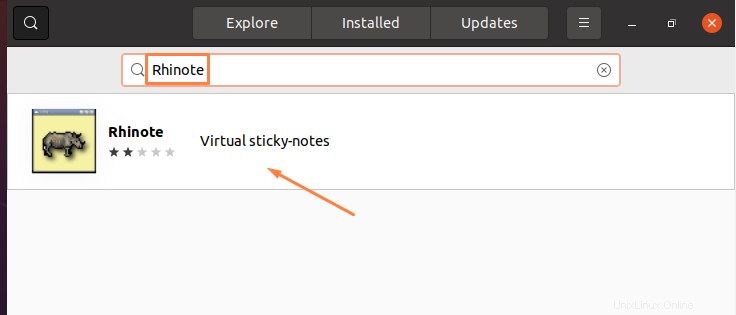
Alternativamente, abra la terminal (Ctrl+Alt+T) y escriba el siguiente comando mencionado:
$ sudo apt install rhinote |

Aplicación 4:Notas adhesivas indicadoras
Este es otro programa de notas adhesivas de código abierto para la distribución de Ubuntu; es útil para tareas básicas y tiene más o menos funciones que un xpad.
Ventajas de las notas adhesivas del indicador
- Se admiten varias ventanas y cada nota se puede guardar en una categoría distinta.
- Para evitar cambios no intencionados, habilite el modo de bloqueo.
- Los usuarios pueden personalizar los estilos de fuente, el color de fuente y el color de fondo del panel de notas para las categorías.
Contras de las notas adhesivas del indicador
- No hay forma de reconocer la URL de un sitio web o una dirección de correo electrónico.
- No se puede acceder a las notas fuera de un entorno de escritorio.
Cómo instalar notas adhesivas indicadoras en Ubuntu
Primero debe agregar PPA a su sistema Ubuntu y luego instalarlo. Para agregar PPA, ejecute el siguiente comando en su terminal de Ubuntu:
$ sudo apt-add-repository ppa:umang/indicator-stickynotes |
Después de agregar PPA a su sistema, ejecute el siguiente comando mencionado para instalar las notas adhesivas del indicador:
$ sudo apt update && sudo apt install indicator-stickynotes |
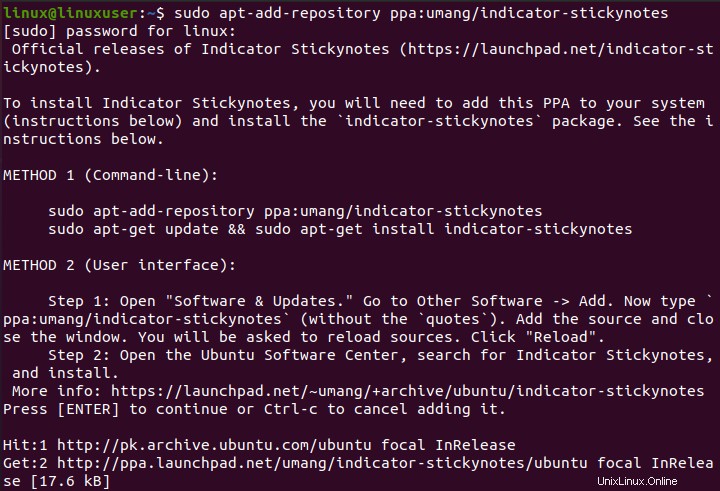
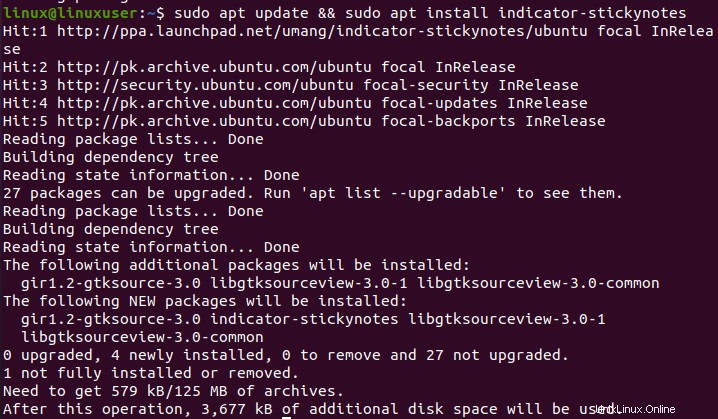
Conclusión
Las notas adhesivas se han convertido en una herramienta útil para realizar un seguimiento de eventos, tareas y listas de tareas pendientes. Hemos seleccionado algunas de las aplicaciones de notas adhesivas más populares que puede usar en Ubuntu en este artículo. Aunque Ubuntu no tiene una herramienta de este tipo de forma predeterminada, los usuarios pueden usar aplicaciones de terceros para acceder a la función de notas adhesivas.